下記のような順で数回に分けてNextB2Bの解説をしています。前回の「ログイン」設定に続き、今回はログイン後に表示する「トップ画面」設定の解説です。
トップ画面の設定
「トップ画面」設定は①「B2Bサイト」メニューの②「メイン」タブから③「ホーム」で設定します。
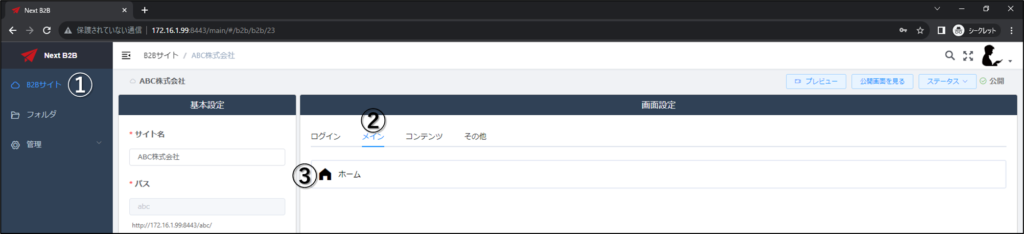
上図③「ホーム」をクリックすると下図のような専用エディター画面が開きます。
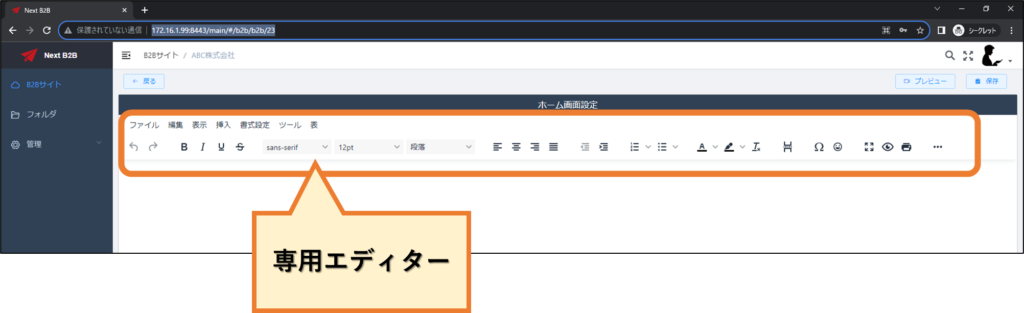
エディターが用意している下図ツール類を用い、画像/動画/URLリンクの貼り付け、文字の書式設定など、Excel、Word、PowerPoint操作と同様に簡単に設定が可能です。
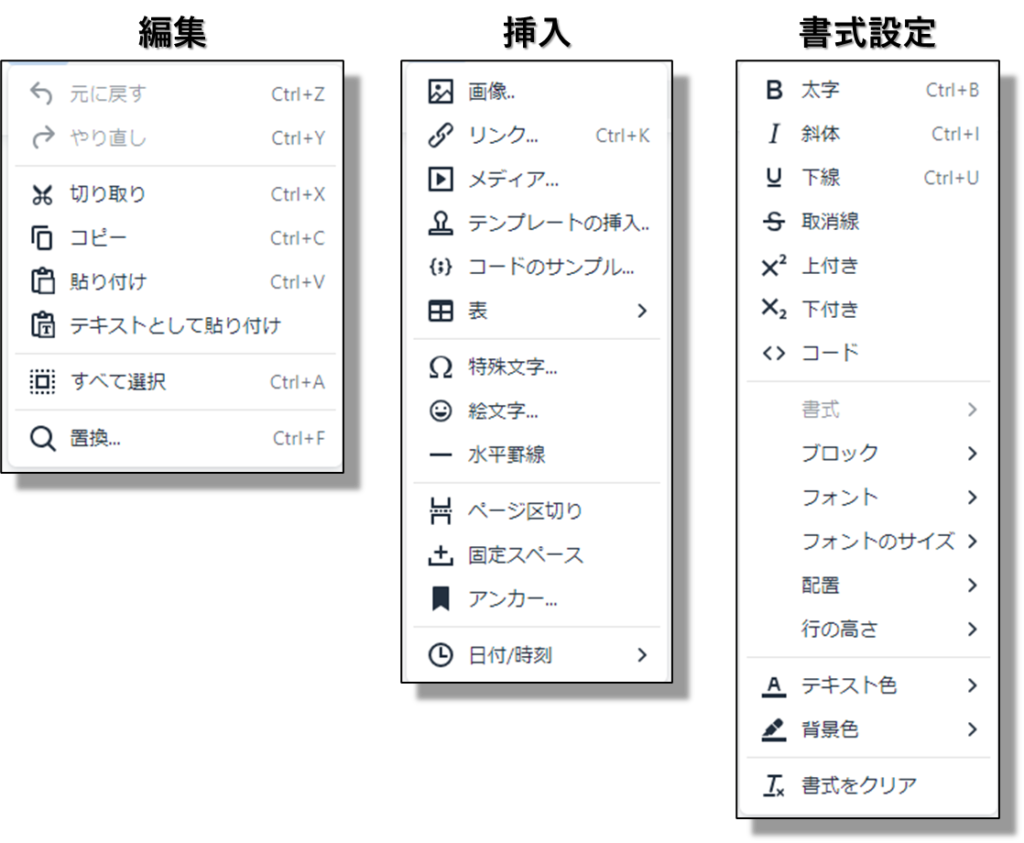
動画で解説
実際の操作は動画の方が分かりやすいので約3分の音声付動画でご覧ください
関連リンク
お問合せ
https://alpcom.co.jp/contact/
アルファー・コミュニケーションズ公式YouTube
https://www.youtube.com/channel/UCTqwZsRRpAs9NPTUz2yH3ow/videos

